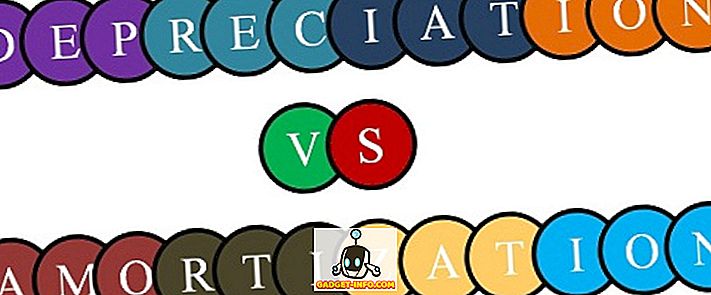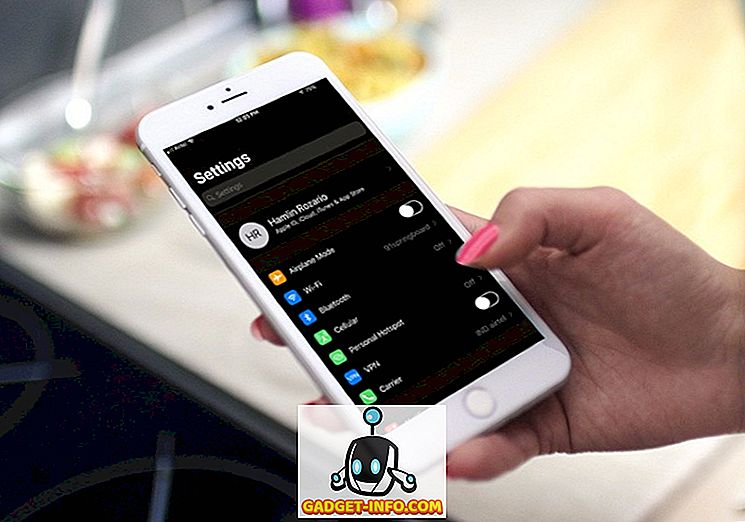Нещодавно я встановив нову копію Windows Vista на новий комп'ютер у нашому офісі, і все пройшло нормально. Під час встановлення у мене не було жодних помилок або проблем. Так що я витягнув компакт-диск і перезавантажив комп'ютер, тільки щоб показати це повідомлення про помилку:
Bootmgr відсутній. Натисніть ctrl-alt-del для перезавантаження.
Чудовий! Нова установка Windows Vista, і вона не працює. Таким чином, після виконання деяких досліджень в Інтернеті, я зміг з'ясувати, що викликало проблему на моїй машині. У цій статті я також перерахую кілька інших способів вирішення проблеми, оскільки це може відбутися за різних обставин.
По-перше, я почну з простіших рішень на всякий випадок, якщо один з них буде працювати. Якщо ні, то ми перейдемо до більш складних рішень.
Метод 1 - Відключіть вторинні жорсткі диски
Однією з причин виникнення помилки Bootmrg є те, що встановлено кілька жорстких дисків різних типів. Наприклад, якщо у вас є один диск SATA і вторинний привід SCSI, у вас може виникнути така проблема.
Одне просте рішення - відключити другий диск, а потім перезавантажити. Якщо Vista запускається, то знову підключіть додатковий жорсткий диск і перезавантажте його знову. Сподіваюся, що проблема зникне.
Якщо повідомлення повертається, коли ви підключаєте вторинний жорсткий диск, то вам доведеться знову його від'єднати, переінсталювати Vista лише одним диском, вийняти компакт-диск і перезавантажити. Windows завантажиться досконало. Потім знову вставте додатковий диск і перезавантажте його.
Спосіб 2 - Зміна пріоритету завантаження жорсткого диска
Інша проста настройка, яку можна перевірити, що може усунути проблему, - це послідовність завантаження та завантажувальний пріоритет у BIOS. По-перше, переконайтеся, що жорсткий диск є номером 1 у послідовності завантаження, а не з дисковода для гнучких дисків або компакт-дисків і т.д.

Як видно з малюнка вище, CDROM встановлюється як перший завантажувальний пристрій. Ми хочемо змінити це на жорсткий диск. По-друге, якщо у вас є опція для приоритету завантаження жорсткого диска, як на екрані вище, ви хочете вибрати жорсткий диск (якщо у вас більше одного фізичного диска), на якому інстальовано Windows Vista.
Якщо ви зміните обидва ці налаштування на правильний завантажувальний пристрій і жорсткий диск, ви більше не повинні отримувати помилку Bootmrg !
Спосіб 3 - Відключіть будь-які USB-пристрої
Я прочитав в декількох місцях, що люди залишили USB флеш-накопичувачі, прикріплені до своїх комп'ютерів протягом тривалого періоду часу, і якщо вам доведеться встановити патч оновлення Windows, коли USB-пристрій підключено, а потім перезавантажено, ви отримаєте повідомлення в Vista.
Виконайте будь-які USB флеш-накопичувачі, які ви могли підключити до комп'ютера, а потім перезавантажте. Якщо це не спрацювало, продовжуйте читати додаткові способи вирішення проблеми!
Метод 4 - Відновлення магазину BCD
Четвертий метод є дещо складнішим, але може знадобитися, якщо ніщо інше не працювало для вас. По-перше, переконайтеся, що у вас є лише один активний розділ і що він встановлений на розділ, на якому інстальовано Windows Vista. Якщо у вас більше одного активного розділу, у вас виникнуть проблеми.
Далі відновіть магазин BCD за допомогою інструмента bootrec у середовищі Windows Vista Repair. Ви можете зробити це, з'явившись на DVD-диску Vista та вибравши пункт Відновити комп'ютер .
Далі виберіть операційну систему, а потім натисніть командний рядок у діалоговому вікні Параметри відновлення системи.
Тепер введіть наступну команду і натисніть клавішу Enter:
Bootrec / RebuildBcd
Якщо він виявить інсталяцію Windows, він попросить вас додати запис, введіть так . Якщо вона не може знайти будь-яку інсталяцію Windows, то ви повинні видалити BCD-сховище і повторно створити його. Введіть такі команди, якщо це так:
Bcdedit / export C: BCD_Backup ren c: завантаження bcd bcd.old Bootrec / rebuildbcd
Зауважте, що ви повинні змінити C: на розділ, на якому інстальовано Windows Vista. Тепер перезавантажте комп'ютер з DVD-диском Vista ще всередині. Виберіть опцію ремонту і дайте йому відновити інсталяцію Vista. Перезапустіть знову, і проблема повинна бути виправлена.
Спосіб 5 - Копіювання файлу bootmrg з іншого комп'ютера
Нарешті, ви можете спробувати скопіювати файл з робочої машини Windows Vista і покласти його у відповідний каталог на комп'ютері, який не завантажується належним чином. Bootmrg розташований в корені диска C (або будь-якого диска, який ви інсталювали), але відображається лише в тому випадку, якщо ви показуєте захищені файли операційної системи.
В основному відкрийте "Мій комп'ютер", натисніть " Упорядкувати", виберіть " Папка" та "Параметри пошуку", клацніть на вкладці " Вигляд", а потім виберіть перемикач " Показати приховані файли та папки" та зніміть прапорець " Приховати файли операційної системи ".
Тепер перейдіть на диск C і скопіюйте файл bootmrg на флешку або компакт-диск. Потім перейдіть на інший комп'ютер і або завантажитися з Vista DVD вставлений або завантаження за допомогою використання свого роду Vista запуску диска. Скопіюйте файл до того самого місця і перезавантажте комп'ютер без DVD-диска Vista і, сподіваюся, ви більше не отримуватимете це повідомлення!
Якщо у вас ще є проблеми з bootmgr відсутній, будь ласка, напишіть свою проблему в розділі коментарів, і я постараюся допомогти! Насолоджуйтесь!